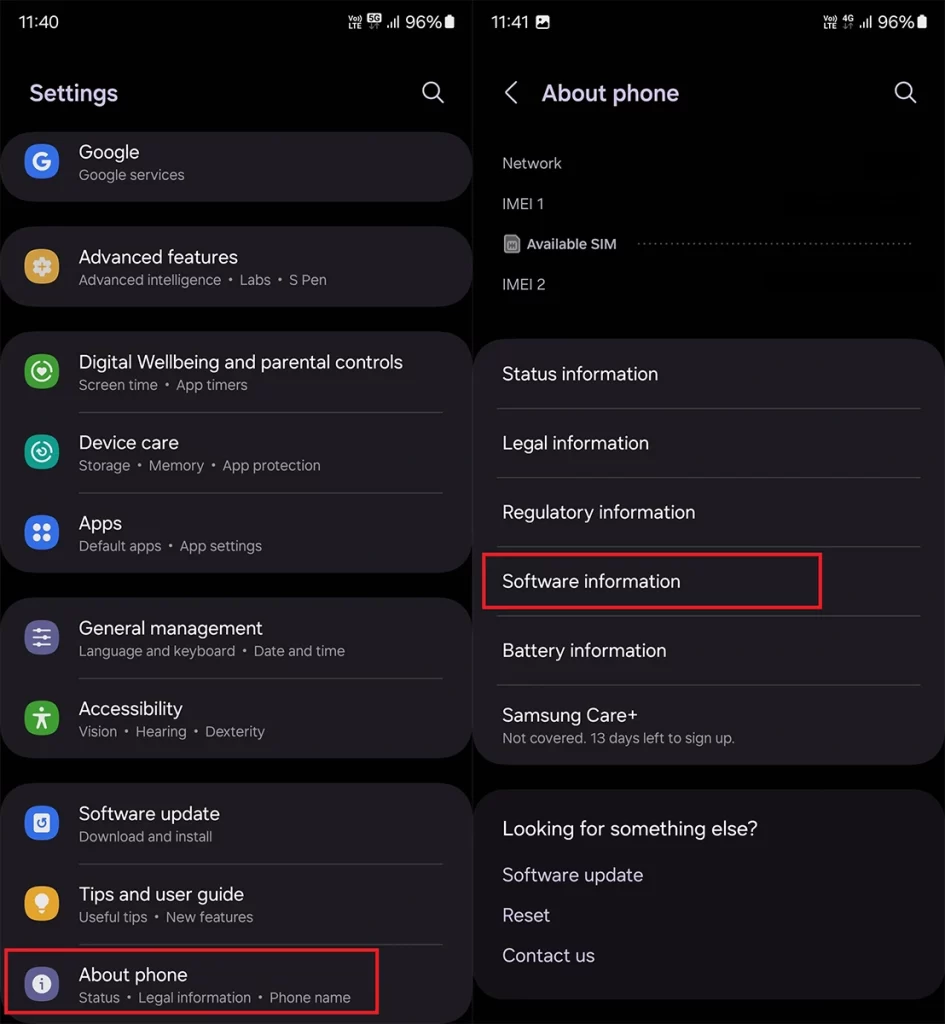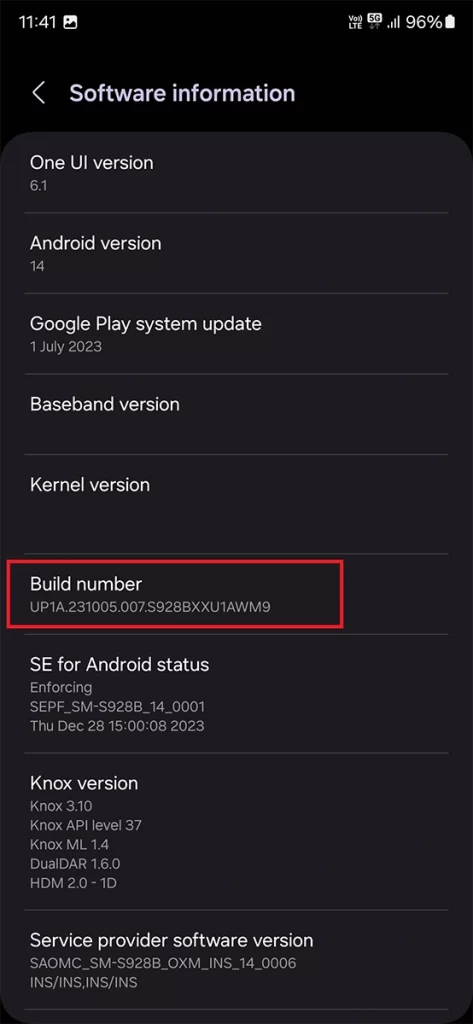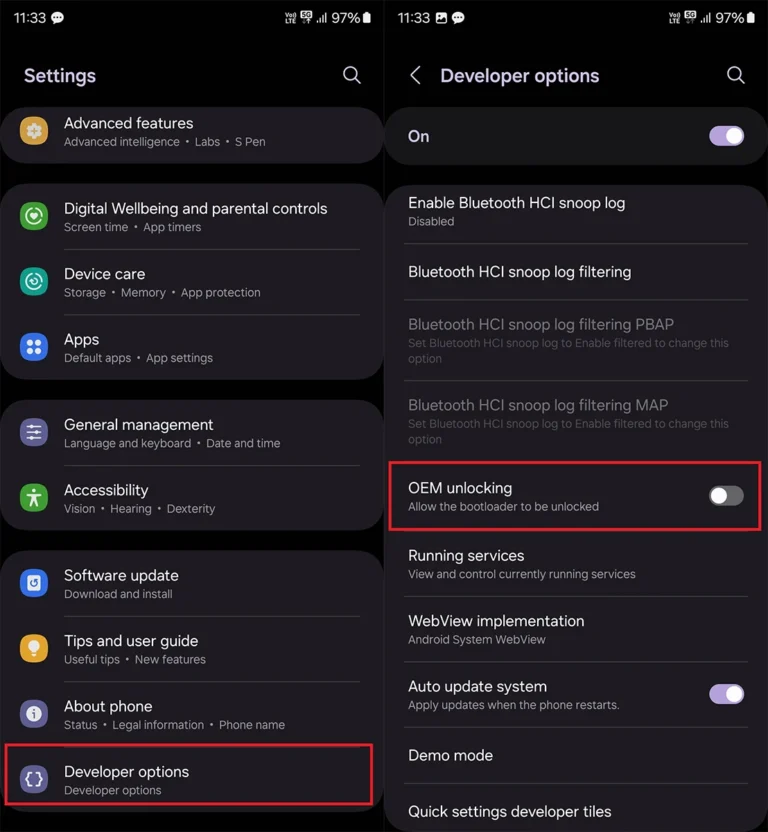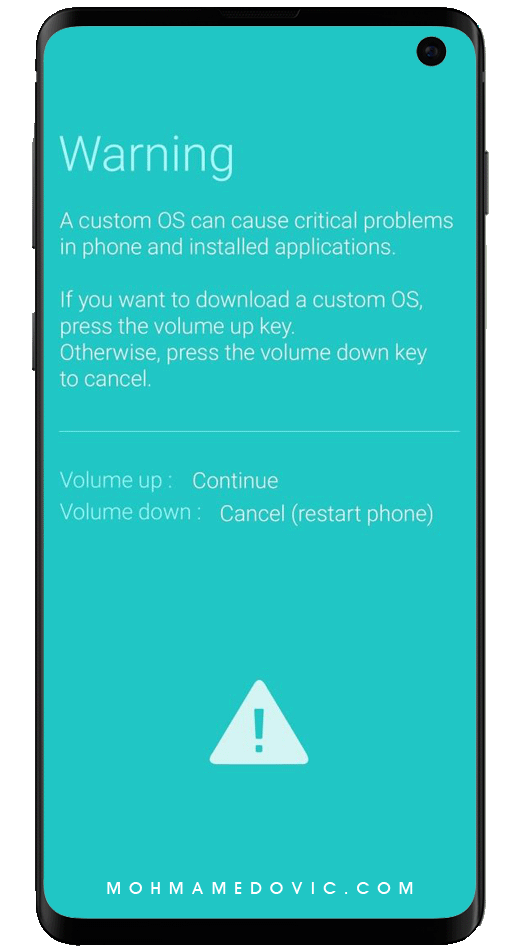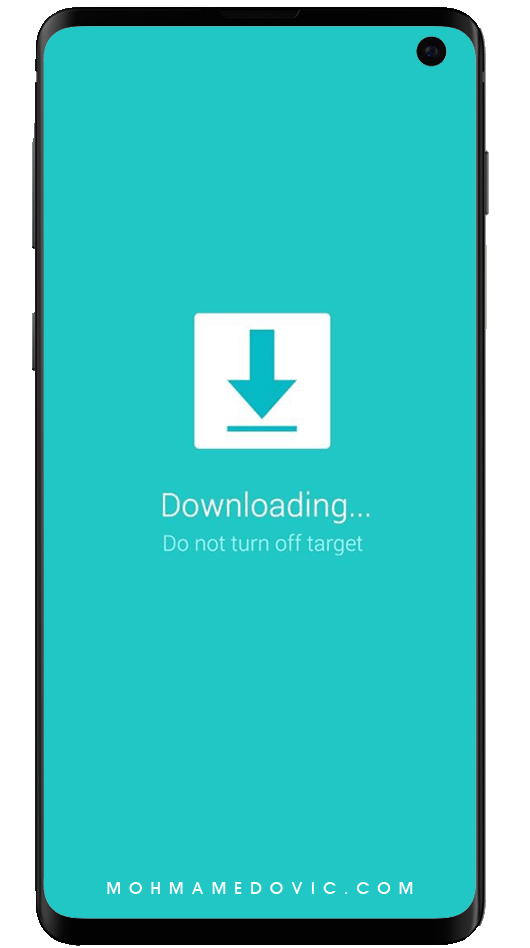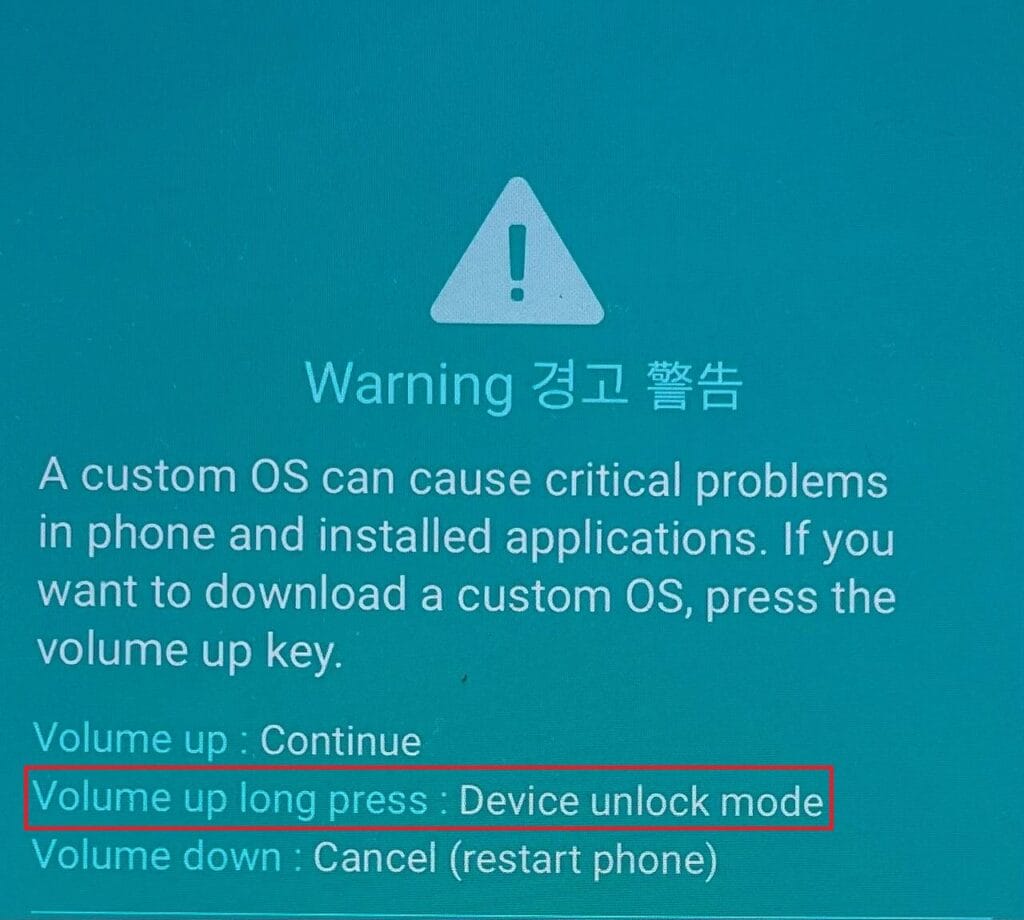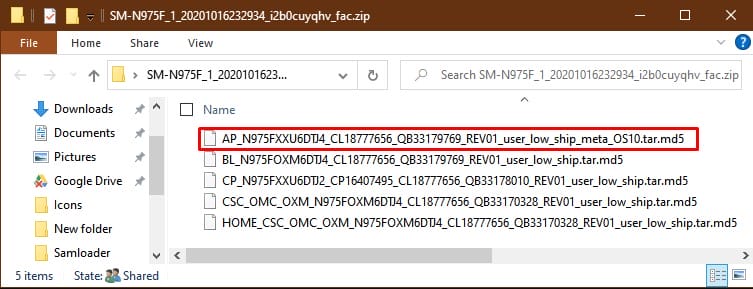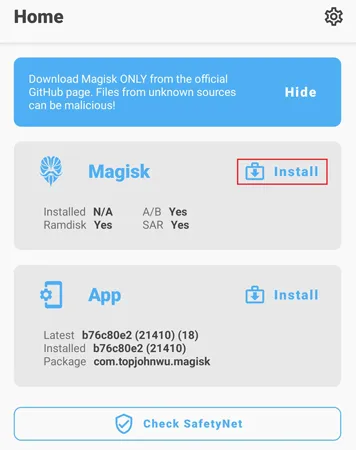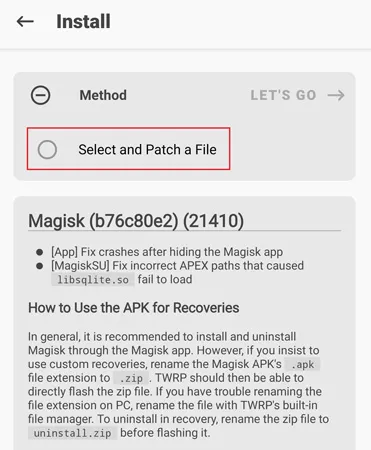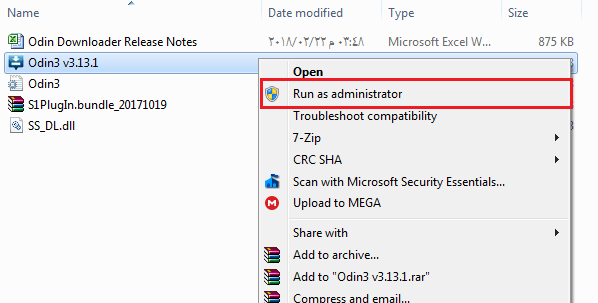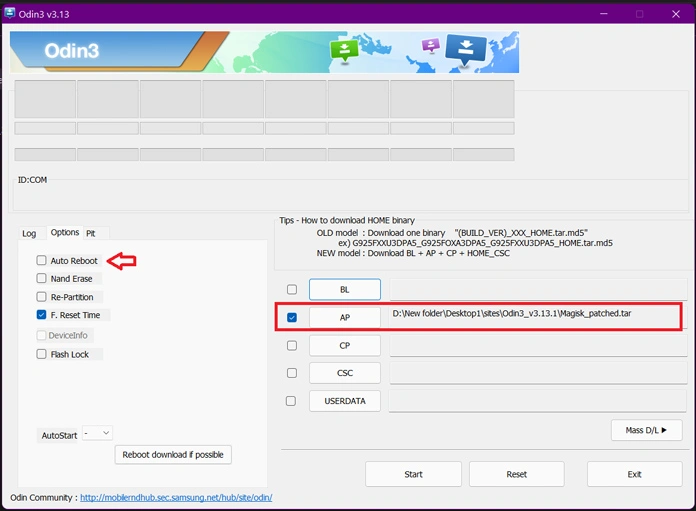شرح فتح البوت-لودر وعمل روت لسلسلة GALAXY S24 Ultra (تفصيلي مُصوَّر)

هواتف سامسونج الرائدة الأخيرة لعام 2024 وهي سلسلة Galaxy S24 أصبحت متاحة للشراء الآن مع كم ضخم جدًا من التحسينات والتغييرات مقارنةً مع هواتف Galaxy S23 السابقة خاصةً عندما نتحدث عن مزايا الذكاء الاصطناعي الجديدة أو Galaxy Ai ومنها إمكانية إنشاء خلفيات على سبيل المثال.
وإذا ما صادف أنك قمت بشِراء أحد إصدارات سلسلة جالكسي S24 وكنت مهوسًا مثلي بتعديلات وتخصيصات نظام الاندرويد فانت إذًا في المكان الصحيح لأننا اليوم سنقوم بعمل شرح تفصيلية وخطوات محددة لطريقة فتح البوت لودر وكذلك خطوات عمل الروت لأيًا من هواتف سامسونج S24 الجديدة سواء كانت النسخة الأساسي، نسخة بلس، او حتى نسخة S24 Ultra.
عمل روت لهاتف Galaxy S24/+/Ultra
هنالك ما يجب أن تعرفه أولًا مع ذلك، وهو أننا ننصح فقط باتباع عملية فتح البوت لودر وكذلك تنفيذ خطوات الروت في حالة أنك على عِلم بالإيجابيات والسلبيات. هذا لأنك يجب أن تقرر: هل هذه الإيجابيات تستحق أمام الأشياء الأخرى التي ستفقدها للأبد؟ كمثال: أشياء مثل المجلد الآمن والتطبيقات البنكية أو التحديثات الهوائية ستتوقف نهائيًا بعد فتح البوت-لودر وعمل الروت، ناهيك عن أنك بمجرد الخوض في أي خطوات ستفقد ضمان الهاتف نهائيًا في حالة أنه كان ساريًا.
أما عن الإيجابيات، فستكون لك الحرية هنا في تغيير كل ما تريده في نظام التشغيل وإضافة التخصيصات التي تلائمك، بل وحتى القدرة على تغيير نظام تشغيل الهاتف بالكامل. لذا، أنصحك بشِدة ان تفكر قليلًا، ثم اتخذ قرارك.
حتى تستطيع عمل الروت لهاتف جالكسي S24 أو أيًا من أشِقّائه ستحتاج أو عمل ما يُسمى بــ Unlock Bootloader وهو عبارة عن قفل موضوع من الشركة المصنعة على النظام لمنع المستخدم من تغيير أي أشياء جذرية في الهاتف أو النظام. عملية فتح البوت-لودر على هاتف سامسونج ربما تكون صعبة نوعًا ما خاصةً أنها ستكون مقيّدة ومتاحة فقط لبعض إصدارات هواتف S24 في بعض المناطق وليست جميعها.
على كلٍ، سنقوم بشرح كل شيء تفصيليًا بالأسفل، ولكن أولًا هنالك بعض النِقاط التي يجب أن تكون على عِلم بها في حالة أنك قررت أنك تريد فتح البوت لودر وعمل الروت وهي كالتالي:
- ستفقد ضمان الهاتف نهائيًا (حتى إن أعدت قفل البوت-لودر مرة أخرى)
- لن يتلقى هاتفك على أي تحديثات هوائية (يُمكنك تنزيلها وتثبيتها يدويًا على الهاتف)
- بعض تطبيقات سامسونج الافتراضية لن تعمل مثل Samsung Pay (وأي تطبيقات بنكية) أو Health.
- أثناء خطوات فتح البوت-لودر تقوم بمسح ذاكرة الهاتف بالكامل.
- الخطوات مناسبة للعمل على أي هاتف سامسونج S24 أو أقدم (ستحتاج فقط لاستخدام الروم الرسمي أو ملف Patch الملائم لهاتفك).
خطوات فتح البوت-لودر لهاتف جالكسي S24
- احفظ نسخة احتياطية من محتويات الذاكرة الحالية.
- افتح الإعدادات ‘Settings’ ثم اذهب للأسفل وصولًا إلى عن الهاتف ‘About Phone’ ثم معلومات النظام ‘Software Information.’
- من هنا ابحث عن رقم الإصدار ‘Build Number’ واضغط عليه 7 أو 8 مرات متتالية حتى تظهر عبارة أنت الآن مبرمج ‘You are now a developer’.
- الآن عُد مرة أخرى إلى صفحة الإعدادات لتجد بالأسفل خيار جديد باسم خيارات المبرمج ‘Developer Options‘ أدخل إليه. من هنا ابحث عن خيار OEM Unlocking وقم بتفعيله.
- بمجرد الانتهاء من الخطوات السابقة، وصّل هاتفك إلى الكمبيوتر مستخدمًا كابل USB – ثم أعِد تشغيل الهاتف.
- بمجرد أن تُظلم شاشة الهاتف، سريعًا اضغط واستمر بالضغط على أزرار Volume Up + Volume Down معًا بنفس الوقت، واترك كلاهما عندما ترى تحذير قد ظهر على الشاشة.
- الآن انقر على زر Volume Up نقرة واحدة وذلك حتى يدخل الهاتف إلى وضع Download Mode.
- في وضع الـ Download ستجد أن هناك خيار لفتح قفل البوت-لودر، انقر نقرة مطوّلة على زر Volume Up حتى يظهر لك تأكيد فتحه.
- والآن، اضغط لمرة إضافية على زر Volume Up لتتمكن من فتح البوت-لودر علمًا أنك الآن ستقوم بمسح كافة محتويات ذاكرة الهاتف.
الآن سيقوم الهاتف بعمل إعادة تشغيل تلقائيًا وسيدخل إلى النظام مرة أخرى بمجرد الانتهاء من فتح البوت-لودر. والآن بما أنك انتهيت من الخطوات السابقة، بإمكاننا استكمال خطوات عمل الروت باتباع التعليمات التالية.
شرح خطوات الروت
واحدة من أشهر وأسهل الطرق لعمل الروت على هواتف اندرويد الجديدة حاليًا هي ملف Patch والذي يُمكنك إنشائه ببساطة من الروم الرسمي الخاص بهاتفك مستخدمًا ملف Boot.img، والفضل هنا يعود إلى الأداة الرائعة Magisk. حتى تستطيع عمل روت لهاتف سامسونج جديد ستحتاج أولًا إلى استخراج ملف boot الخاص بهاتفك تحديدًا وبإمكانك فعل ذلك عبر ملفات الروم الرسمي الخاص بهاتفك (بإمكانك اتباع هذه الخطوات لهواتف سامسونج فقط) او هذه الخطوات لمعظم هواتف الاندرويد الأخرى.
إذا ما صادف أنك مستخدم حالي لهاتف Galaxy S24 Ultra برقم إصدار SM-S928B ويعمل هاتفك حاليًا بإصدار نظام S928BXXU1AWM9 فلن تحتاج إذًا إلى تنفيذ الشرح السابق لأن بإمكانك استخدام ملف الباتش الذي تم استخراجه بواسطة dr.ketan من مجتمع XDA للمطورين.
- حمِّل ملف باتش S24 Ultra من هنا: magisk_patched.tar
الآن حمِّل الملفات التالية:
- تعريف هواتف سامسونج للويندوز.
- ملف Magisk apk (أو من هنا أحدث إصدار في وقت كتابة الدرس)
- ملف Odin
- حمِّل ملف الروم الرسمي بنفس الإصدار الحالي لهاتفك.
- إذا كان لديك ملف Patch بالفعل، اذهب إذًا مباشرةً إلى خطوات التفليش.
خطوات عمل ملف Patch باستخدام Magisk
- حمِّل الروم الرسمي الخاص بهاتفك من سامسونج واستخرج محتوياته على الكمبيوتر (نفس الإصدار الحالي لديك).
- بداخل محتويات الروم الرسمي ابحث عن ملف AP (ستجد أنه يبدأ بحرفي AP) وانقله إلى ذاكرة الهاتف.
- الآن حمِّل تطبيق Magisk apk من الروابط السابقة وثبِّته على هاتفك.
- على الهاتف افتح تطبيق ماجيسك وانقر على زر Install.
- بعد ذلك انقر على خيار ‘Select and Patch a File’.
- من هنا تصفّح ملفات الهاتف وصولًا لملف AP الذي نقلته إلى الذاكرة في الخطوة 2 ثم انتظر اكتمال العملية.
سيستغرق تطبيق Magisk دقائق قليلة حتى ينتهي من عمل ملف الباتش، وبعد ذلك ستجده في مجلد downloads في ذاكرة الهاتف باسم magisk_patched.tar.
تفليش ملف الباتش
- بداخل مجلد Downloads على الهاتف انقل ملف magisk_patched.tar للكمبيوتر.
- أعِد تشغيل هاتفك من سامسونج إلى وضع Download (ستجد الخطوات بالأعلى).
- على الكمبيوتر افتح أداة Odin.
- ثم على الجانب الأيمن اضغط على زر AP واختر ملف magisk_patched.tar.
- وصّل الهاتف بالكمبيوتر مستخدمًا كابل USB.
- بعد ذلك اضغط على زر Start بالأسفل، وستبدأ الأداة في تفليش ملف الباتش.
- بمجرد انتهاء التفليش، ستحتاج هنا إلى إعادة تشغيل الهاتف بداخل وضع الريكفري الرسمي، ثم أعِد هاتفك إلى ضبط المصنع.
- وأخيرًا وبعد عودة الهاتف مرة أخرى إلى النظام، استكمل إعدادات الهاتف، وقم بتحميل وتثبيت تطبيق Magisk مرة أخرى.
إلى هنا وانتهينا! هذا كان الدليل الكامل لخطوات فتح Bootloader وكذلك عمل الروت لأيًا من سلسلة هواتف Samsung Galaxy S24 الجديدة وذلك باستخدام Magisk فقط بدون أن تحتاج إلى ريكفري معدل مثل TWRP أو OrangFox. وإذا كان لديك أي استفسار، رجاءً اتركه بقسم التعليقات بالأسفل.